1、本例中需要清空表格中所有的错误值。打开Excel文档,点击“方方格子”选项卡

2、选中错误值所在的单元格区域,这里是A1:D4

3、在 编辑 模块中,点击 批量删除

4、接着会弹出一个下拉菜单,点击 清空错误值
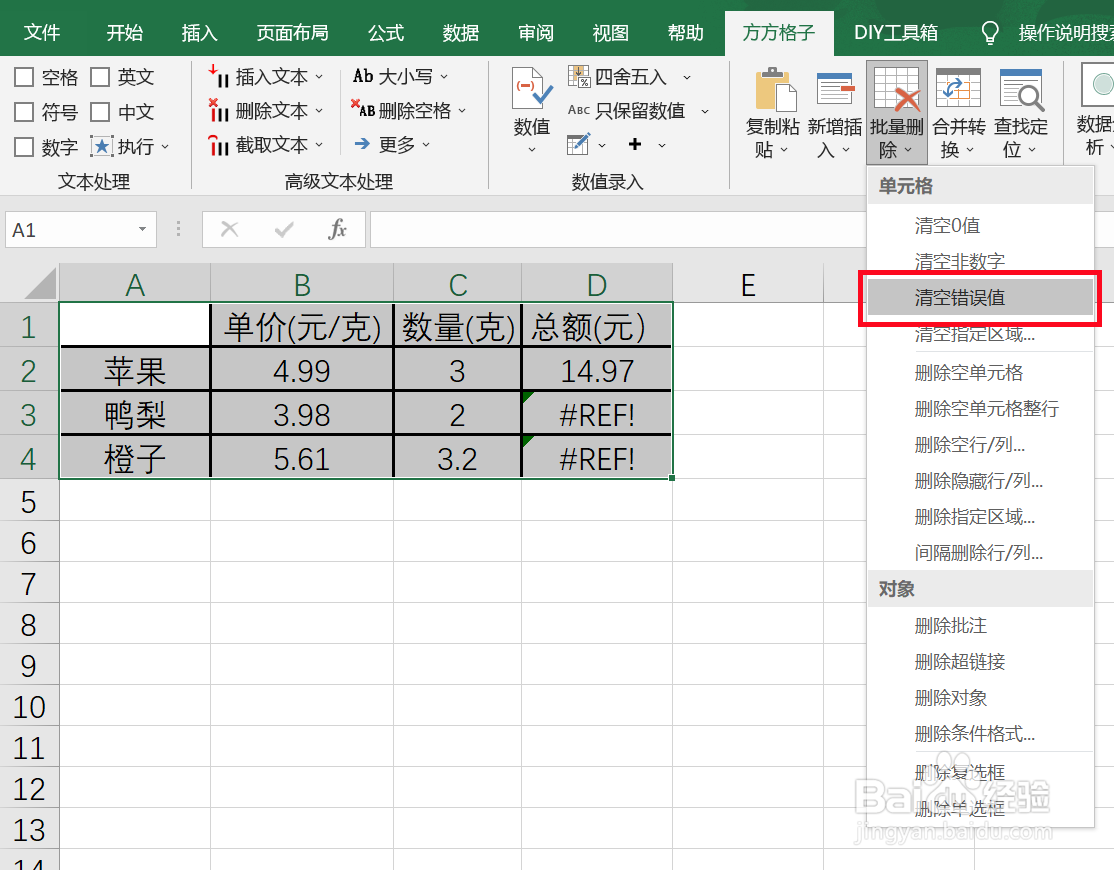
5、现在,我们可以看到表格中的错误值都清空了。怎么样,是不是很简单?!

6、然后我们可以继续完成表格的办公啦!

时间:2024-10-11 20:45:23
1、本例中需要清空表格中所有的错误值。打开Excel文档,点击“方方格子”选项卡

2、选中错误值所在的单元格区域,这里是A1:D4

3、在 编辑 模块中,点击 批量删除

4、接着会弹出一个下拉菜单,点击 清空错误值
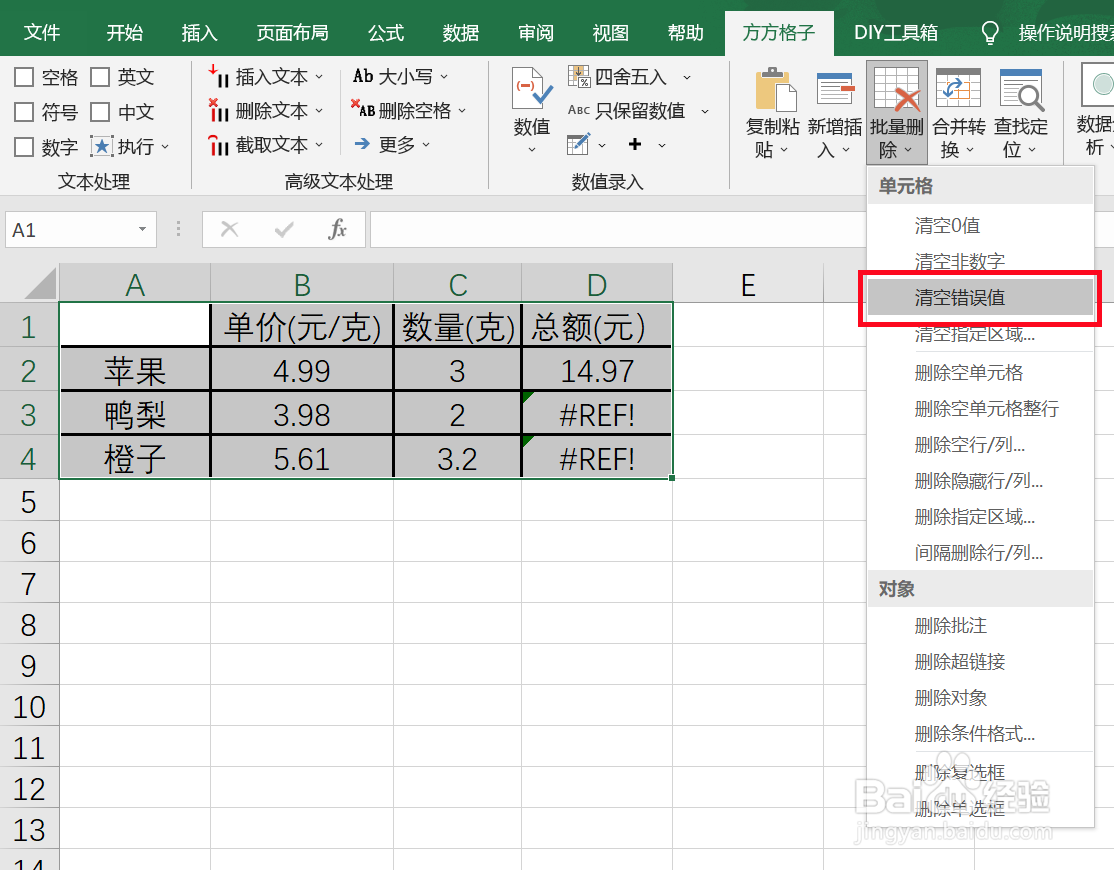
5、现在,我们可以看到表格中的错误值都清空了。怎么样,是不是很简单?!

6、然后我们可以继续完成表格的办公啦!

